Win11如何开启文件夹缩略图?Win11开启文件夹缩略图的方法
[windows11] Win11如何开启文件夹缩略图?Win11开启文件夹缩略图的方法升级到Win11系统的小伙伴在打开文件夹时去看不到图片的缩略图,本文就为大家带来了Win11开启文件夹缩略图的方法,需要的朋友一起看看吧... 22-06-18
正常情况下我们在打开文件夹的时候是可以看到缩略图的,但一些升级到win11系统的小伙伴在打开文件夹时去看不到图片的缩略图,那么遇到这种情况应该要怎么办呢?下面就和小编一起来看看win11系统如何开启文件夹缩略图吧。
win11开启文件夹缩略图的方法
1、任意进入一个文件夹,选择右上角的三个点的图标。
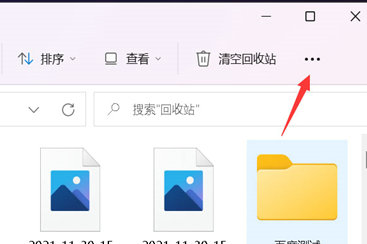
2、接下来选择菜单中的选项。
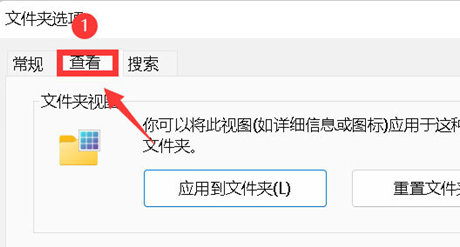
3、取消勾选始终显示图标,不显示缩略图,然后点击应用选项。
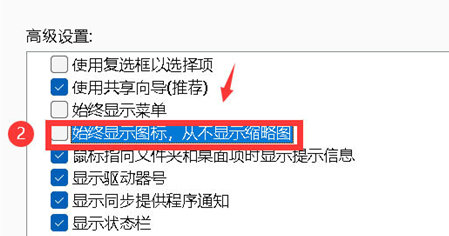
4、就能开启文件夹缩略图,返回到文件夹所有图片都显示为缩略图。
以上就是小编为大家带来的win11开启文件夹缩略图的方法,希望对大家有所帮助,更多相关内容请继续关注代码网。
相关文章:
-
[windows11] Win11怎么删除更新文件?Win11删除更新包的两种方法Win11怎么删除更新文件?其实可以通过删除系统文件的方式将它删除,也可以在控制面板中删除已安装的…
-
-
[windows11] Win11疑难解答怎么进入?Windows11打开疑难解答两种方法Win11自带疑难解答功能,能够修改Win11重大问题,但是不少用户不知道怎么进入?本文就…
-
[windows10] win10中没有Internet Explorer怎么办?win10没有ie浏览器解决办法这篇文章主要介绍了win10中没有Internet Explore…
-
[windows10] Win10系统资源管理器不明原因崩溃怎么办 Win10资源管理器频繁崩溃的解决办法Win10系统的资源管理器最近老是出现问题,每次开机之后运行没一会就会崩溃…
-
[windows11] Win11无线适配器或访问点有问题怎么办?Win11无线适配器或访问解决方法近期有部分Win11用户反映电脑无线适配器或访问点有问题?其实解决方法很简单,本…
版权声明:本文内容由互联网用户贡献,该文观点仅代表作者本人。本站仅提供信息存储服务,不拥有所有权,不承担相关法律责任。
如发现本站有涉嫌抄袭侵权/违法违规的内容, 请发送邮件至 2386932994@qq.com 举报,一经查实将立刻删除。
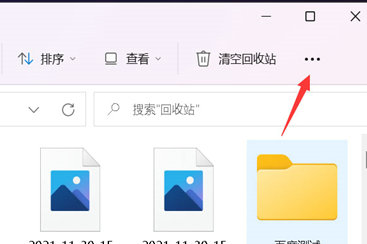
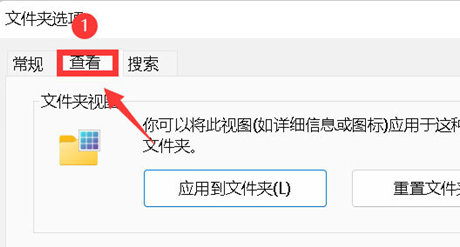
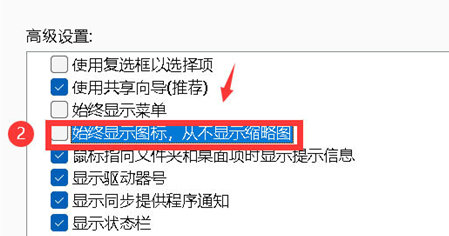


发表评论